La création d’une page enfant dans WordPress est un moyen simple de garder votre site organisé. C’est l’une de nos meilleures astuces si vous avez besoin d’une meilleure façon d’organiser vos pages WordPress.
Heureusement, WordPress vous permet de configurer des pages qui se connectent les unes aux autres, comme un arbre généalogique.
Par exemple, si vous avez une page intitulée “Études de cas”, vous pouvez séparer chaque étude par des pages enfant. Cette méthode aide les internautes à trouver rapidement ce qu’ils cherchent.
Dans cet article, nous vous guiderons à travers les étapes pour configurer une page enfant et rendre votre site WordPress facile à naviguer.
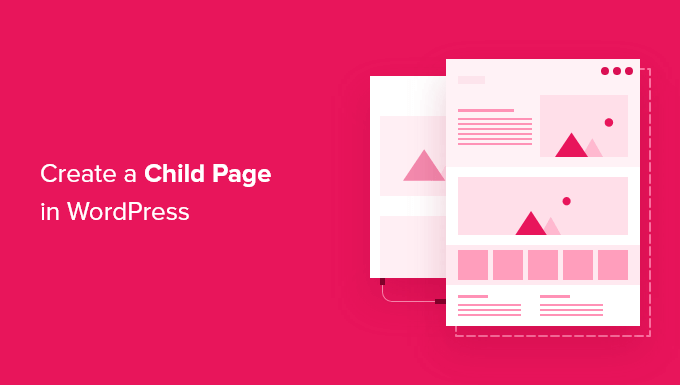
Qu’est-ce qu’une page enfant dans WordPress ?
WordPress propose deux types de publication par défaut, les articles et les pages.
Les publications sont le contenu du blog et s’affichent dans l’ordre inverse. Ainsi, les personnes qui visitent votre blog WordPress verront d’abord les publications les plus récentes.
Désormais, les publications sont normalement organisées avec des catégories et des identifiants, ce qui permet aux internautes de trouver facilement du contenu similaire.
Les pages sont des contenus ponctuels ou autonomes qui ne font pas partie d’un blog.
Par exemple, les propriétaires d’entreprise peuvent construire un site d’entreprise sans créer de blog. Toutefois, s’ils souhaitent ajouter un blog à leur stratégie de marketing de contenu, ils peuvent le faire en créant simplement une page de blog distincte.
D’autres exemples de pages comprennent une page “À propos de nous” ou une page “Contactez-nous”.
Si vous avez trop de pages, leur organisation peut devenir difficile. C’est là qu’interviennent les pages enfants. En outre, les pages peuvent être hiérarchisées, de sorte que vous pouvez les organiser avec des pages parents et des pages enfants.
Vous pouvez créer une page parent, puis ajouter des pages enfant pour mieux organiser vos menus de navigation et votre site dans son ensemble.
Par exemple, le site MonsterInsights dispose d’une page parentale “Caractéristiques” avec une page enfant distincte pour chaque fonctionnalité. Les clients/clientes peuvent ainsi trouver plus facilement la fonctionnalité qui les intéresse.
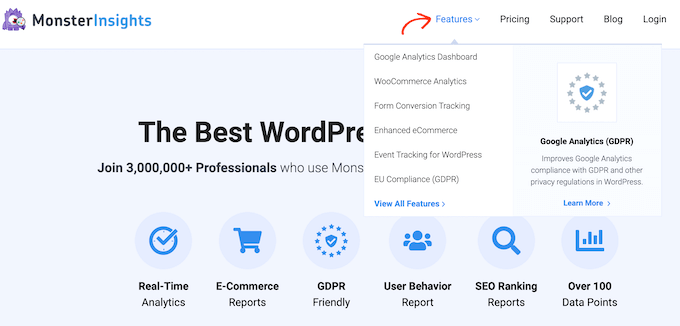
De nombreux magasins en ligne utilisent également des pages enfants et des pages parents pour aider les internautes à explorer leur site d’e-commerce et à trouver des produits à acheter.
Désormais, toute page enfant peut également avoir ses propres pages enfants. Cela vous permet d’établir des relations entre vos pages et de créer une structure logique qui facilite la navigation des internautes.
Lorsque les pages sont organisées en catégories parents et enfants, elles tendent également à être plus faciles à gérer dans la zone d’administration de WordPress. Cela est d’autant plus vrai que votre site WordPress continue à se développer.
Dans cette optique, voyons comment créer facilement une page enfant dans WordPress.
Comment créer une page enfant dans WordPress
Pour créer une page enfant, il faut d’abord une page parent. Vous pouvez utiliser n’importe quelle page comme parent ou créer une nouvelle page.
Une fois que vous avez une page parent, vous êtes prêt à ajouter des pages enfant. Là encore, vous pouvez transformer n’importe quelle page existante en page enfant ou créer une page entièrement nouvelle qui deviendra votre page enfant.
Il suffit ensuite d’ouvrir la page enfant pour la modifier.
Dans le menu de droite, cliquez sur l’onglet “Page”. Trouvez ensuite la section “Attributs de la page” et cliquez dessus pour la déplier.
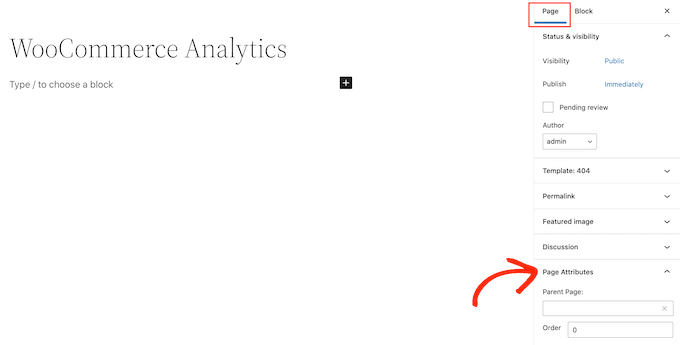
Examinons maintenant le champ “Page parente”. Il doit être vide, car la page est une page parent à ce stade.
Pour transformer cette page parent en page enfant, il suffit d’ouvrir le menu déroulant “Parent”. Vous pouvez alors sélectionner la page que vous souhaitez utiliser comme page parent.
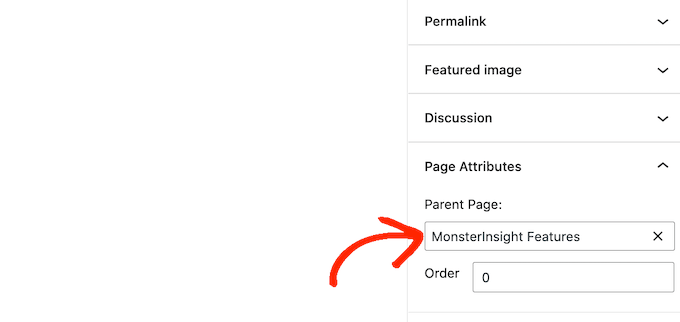
Ensuite, enregistrez vos modifications en cliquant sur le bouton “Mettre à jour” ou “Publier”.
Pour créer d’autres pages enfants, il suffit de répéter le processus décrit ci-dessus.
Pour voir toutes vos pages enfants, vous pouvez vous rendre dans Pages ” All Pages“. WordPress affichera toutes vos pages enfants sous leur page parent avec un préfixe -.
Dans l’image en avant, vous pouvez voir que ” Tableau de bord Google Analytics ” et ” WooCommerce Analytics ” sont des pages enfants de ” MonsterInsights Features “.
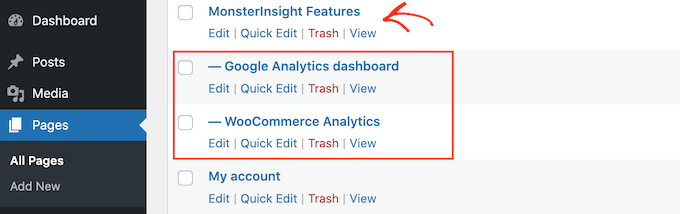
Et voilà !
Vous avez appris à créer une page enfant dans WordPress.
Astuce : Après avoir créé quelques pages enfants, vous pouvez ajouter une liste de pages enfants pour une page parent sur votre site WordPress. En permettant aux internautes de voir tous les contenus similaires en un seul endroit, vous les aidez à naviguer plus facilement sur votre site.
Nous espérons que cet article vous a aidé à apprendre comment créer une page enfant sur WordPress. Ensuite, vous pouvez également consulter notre guide terminé sur la création d’une page d’atterrissage dans WordPress et comment diviser les publications WordPress en plusieurs pages.
Si vous avez aimé cet article, veuillez alors vous abonner à notre chaîne YouTube pour obtenir des tutoriels vidéo sur WordPress. Vous pouvez également nous trouver sur Twitter et Facebook.





Moinuddin Waheed
One of my client has asked me to make child pages for his website as he want to list medical colleges continent wise, like Asian Countries, European countries colleges and others.
This is very helpful guide as I will be making child pages for him for this purpose so that he can show all the colleges continent wise.
This is very helpful in case related things like features and then different child pages for each feature.
WPBeginner Support
Happy to hear our guide was helpful
Admin
Gaz
I want the subpage to have the same format URL as this guide ie: Sitename/subject/sub-page. If I use the above method will it automatically create this URL structure? If not how do I create this to get my subpage with its correct URL structure?
WPBeginner Support
You can use child pages for that permalink style and it should be in that organization, if you do it with posts you can use categories. For customizing the permalink structure, we would recommend taking a look at our article below:
https://www.wpbeginner.com/wp-tutorials/how-to-create-custom-permalinks-in-wordpress/
Admin
Ian Jackson
Why do you have to set the child page in the editor? Can’t you just create your page and then using Menu set it as a submenu? Is there a reason for having to assign a parent page in the editor that I’m missing?
Justine
Thank you. This was very useful to structure my blog like a website. I appreciate the free content.
WPBeginner Support
You’re welcome, glad our guide could assist
Admin
Jaime
This option seems to be gone now, or was it moved somewhere else? I can’t find it.
WPBeginner Support
In the block editor, it would be under the document settings under Page Attributes
Admin
Jaime
It’s no longer an option for me after updating to WordPress 5. I had it on 4.99 though
WPBeginner Support
You may want to try disabling your plugins to see if you have a possible plugin conflict that is preventing that section from appearing in the document settings.
Darien
Where has this feature gone now that the Guttenburg Block Editor is in use? Child Page no longer shows as an option under Page Attributes in this new editor. Does anyone have any tips on where it’s now located?
WPBeginner Support
From taking a look it should still be an option in page attributes for pages. Just to be sure, are you editing a post rather than a page with the most recent WordPress?
Admin
Aniela Lucian
Thank you for this very useful post! I tried for YEARS to figure out how may be possible to create a good structure for my website, and never knew what the hack is ‘child page’ in WordPress (although I am new to make myself the website….). Your brief and very clear explanations make everything so clear and easy!
Thanks again for your wonderful work!